जबकि OS X खोजक फ़ाइलों और फ़ोल्डरों को इसी तरह संभालता है कि वे विंडोज में कैसे संभाले जाते हैं, कुछ बारीकियां हैं जिनके लिए विंडोज उपयोगकर्ता आदी हो सकते हैं जो मैक सिस्टम पर अलग या गायब हैं। उदाहरण के लिए, फ़ाइलों को काटने और पेस्ट करने की क्षमता OS X 10.6 और पूर्व में गायब है, लेकिन जब Apple ने इस फ़ंक्शन को Lion में जोड़ा, तब भी इसका कार्यान्वयन थोड़ा अलग है और इसके लिए Windows Ctrl-X और Ctrl-V संयोजन की तुलना में अलग कीस्ट्रोक्स की आवश्यकता होती है ।
एक और विंडोज फीचर जो आपको ओएस एक्स में नहीं मिलेगा, वह है विंडोज़ एक्सप्लोरर "सेंड टू" विकल्प के लिए फ़ाइलों का चयन, जहाँ यदि आप एक चयन पर राइट-क्लिक करते हैं, तो आप उन्हें अपने दस्तावेज़ फ़ोल्डर में, ई-मेल प्राप्तकर्ता को भेज सकते हैं, या अन्य स्थानों के लिए। कुछ लोग जो ओएस एक्स पर स्विच करते हैं, वे एक समान सुविधा की तलाश कर सकते हैं।
MacFixIt पाठक जेरेमी लिखते हैं:
क्या सबकुछ खींचने के बजाय Microsoft की "Sent To" जैसी फ़ाइलों को स्थानांतरित करने या कॉपी करने का एक वैकल्पिक तरीका है? यह कठिन और कभी-कभी असंभव लगता है।

ओएस एक्स में "सेवा" नामक एक बहुत ही बहुमुखी विकल्प है जो विंडोज सेंड टू विकल्प का अधिक वैश्विक संस्करण है और यह एप्लिकेशन मेनू (तुरंत ऐप्पल मेनू के दाईं ओर), या प्रासंगिक में सेवा उपमेनू में उपलब्ध है मेन्यू।
डिफ़ॉल्ट रूप से OS X में केवल कुछ सामान्य कार्य उपलब्ध हैं जैसे कि संलग्नक के रूप में चयनित वस्तुओं के साथ एक नया ई-मेल बनाना, लेकिन आप कीबोर्ड सिस्टम प्राथमिकताओं के कीबोर्ड शॉर्टकट अनुभाग पर जाकर और फिर विभिन्न तरीकों को संशोधित करके इन चूक को संशोधित कर सकते हैं। सेवाओं को सक्षम किया गया है। सूचीबद्ध सेवाएं आपके द्वारा इंस्टॉल किए गए विभिन्न अनुप्रयोगों पर निर्भर करेंगी, इसलिए उदाहरण के लिए यदि आपके मैक पर कुछ एंटीवायरस उपयोगिताओं हैं तो आपको मैलवेयर के लिए चयनित दस्तावेज़ों को स्कैन करने का विकल्प दिखाई देगा।
इस तरह की सेवाओं के अलावा, जो आपके कंप्यूटर पर इंस्टॉल किए गए कार्यक्रमों द्वारा दी जाती हैं, आप Apple के ऑटोमेटर उपयोगिता का उपयोग करके अपनी स्वयं की कस्टम सेवाओं को बनाकर सिस्टम सेवाओं को और अधिक अनुकूलित कर सकते हैं। ऐसा करने के लिए, इन चरणों का पालन करें (इस उदाहरण में हम एक ऐसी सेवा का निर्माण करेंगे जो फाइंडर में किसी भी चयनित आइटम को उपयोगकर्ता के दस्तावेज़ फ़ोल्डर में ले जाएगी)।

- एप्लिकेशन फ़ोल्डर में ऑटोमेटर खोलें।
- काम करने के प्रकार के रूप में "सेवा" का चयन करें।
- नए कार्य प्रवाह परिवर्तन में "सेवा प्राप्त करता है" चयनित विकल्प "फ़ाइलें और फ़ोल्डर" के लिए और फिर एप्लिकेशन मेनू में फाइंडर का चयन करें।
- लाइब्रेरी के कार्य खंड (बाईं ओर की सूची) पर जाएं और "मूव फाइंडर आइटम" नामक क्रिया को ढूंढें। यह फ़ाइलें और फ़ोल्डर अनुभाग के तहत सूचीबद्ध किया जाएगा।
- इस क्रिया को कार्य प्रवाह क्षेत्र में खींचें, और यह कुछ विकल्पों के साथ दिखाई देगा।
- अपनी प्राथमिकताओं के अनुसार विकल्पों को बदलें (दूसरे शब्दों में, अपनी पसंद के फ़ोल्डर में डिफ़ॉल्ट "डेस्कटॉप" बदलें)।
जब आप कार्य प्रवाह को कस्टमाइज़ कर रहे हों, तो इसे सहेजें और फिर एक नाम दें। मेरा सुझाव है कि आप इसका नाम "खोजक - दस्तावेज़ों में ले जाएँ" या सेवा मेनू में इसे अलग पहचान बनाने के लिए कुछ समान है, क्योंकि ऐप्पल अपनी सेवाओं के लिए आइकन का समर्थन नहीं करता है जैसे कि विंडोज अपने सेंड टू मेनू में है।
एक बार सेवा निर्मित और सहेजे जाने के बाद, इसे संदर्भ मेनू में सूचीबद्ध किया जाना चाहिए, और आपको चयनित फ़ाइलों या फ़ोल्डरों को वांछित क्षेत्र में स्थानांतरित करने की अनुमति दी जानी चाहिए। आप अन्य स्थानों के लिए अतिरिक्त सेवाएँ बना सकते हैं।

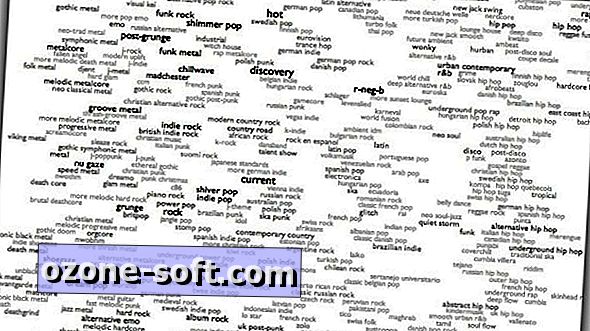











अपनी टिप्पणी छोड़ दो